原标题:”必虎路由器怎么设置上网方法步骤”相关路由器设置经验分享。 – 来源:【WiFi之家网】

路由器系统构成了基于TCP/IP 的国际互联网络Internet 的主体脉络,也可以说,路由器构成了Internet的骨架。必虎路由器想要通过PC端和移动端APP进行设置联网,该怎么设置呢?下面我们就来看看详细的教程,需要的朋友可以参考下
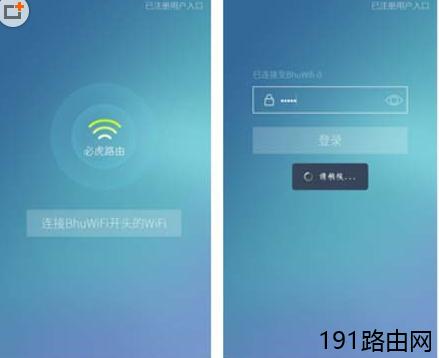
方法步骤
1、首先我们连接好设备,来进行移动端APP设置,下载手机APP,点击进入设置界面,输入默认密码admin进行路由器设置。
2、然后键入路由器名称和密码,点击下一步,等待20秒左右即可完成对路由器的基本设置进入到主界面。
3、我的路由模块又分四个小模块,分别是终端管理,网速测试,信号强度以及路由器设置。总体感觉层次分明,但当我真正使用的时候发现,要想使用这些功能就要先有一个注册的账号登陆进去,好吧,我服。
4、绑定手机后,进入终端管理界面,显示出接入路由器的移动终端,可查看接入终端的即时网速,并可对其进行限速及拉入黑名单等操作。网速测试模块能够对网速进行测试,直观明了的了解自己的网速情况。
5、信号强度界面,能够对路由器的信号强度进行设置,共包含三种模式,当然信号强度越大辐射也就越强,用户可根据自身的需求进行调节。
6、路由器设置界面,用户可对路由器的密码等进行设置,也可对路由器的状态,工作时长等进行统计,操作简单。
7、智能插件版块能够对无线设置定时开关,睡眠时间可自行关闭,保证身体健康,能对网络进行进一步优化设置,提升网速。总体来看,移动端APP使用起来简单易操作,很具人性化,那让我们继续看一下在PC端设置又是怎样一个状况。
8、打开PC端浏览器,键入192.168.62.1,进入设置界面,输入密码admin进入。
9、进入主界面发现很是简单,和移动端APP相比并并没有更多的功能。甚至于比手机端APP功能还要少,高级功能智能在手机端完成。
相关阅读:路由器安全特性注意点
由于路由器是网络中比较关键的设备,针对网络存在的各种安全隐患,路由器必须具有如下的安全特性:
(1)可靠性与线路安全 可靠性要求是针对故障恢复和负载能力而提出来的。对于路由器来说,可靠性主要体现在接口故障和网络流量增大两种情况下,为此,备份是路由器不可或缺的手段之一。当主接口出现故障时,备份接口自动投入工作,保证网络的正常运行。当网络流量增大时,备份接口又可承当负载分担的任务。
(2)身份认证路由器中的身份认证主要包括访问路由器时的身份认证、对端路由器的身份认证和路由信息的身份认证。
(3)访问控制对于路由器的访问控制,需要进行口令的分级保护。有基于IP地址的访问控制和基于用户的访问控制。
(4)信息隐藏与对端通信时,不一定需要用真实身份进行通信。通过地址转换,可以做到隐藏网内地址,只以公共地址的方式访问外部网络。除了由内部网络首先发起的连接,网外用户不能通过地址转换直接访问网内资源。
(5)数据加密
为了避免因为数据窃听而造成的信息泄漏,有必要对所传输的信息进行加密,只有与之通信的对端才能对此密文进行解密。通过对路由器所发送的报文进行加密,即使在Internet上进行传输,也能保证数据的私有性、完整性以及报文内容的真实性。
(6)攻击探测和防范
路由器作为一个内部网络对外的接口设备,是攻击者进入内部网络的第一个目标。如果路由器不提供攻击检测和防范,则也是攻击者进入内部网络的一个桥梁。在路由器上提供攻击检测,可以防止一部分的攻击。
原创文章,作者:路由器设置,如若转载,请注明出处:https://www.224m.com/25539.html

